
Зашто рачунар не види телефон путем УСБ-а?
Када се раде савремене паметне телефоне, ситуације се често дешавају када се ови уређаји морају повезати са рачунаром. Користећи посебан кабл, телефон повезујемо са нашим радној површини или лаптопу кроз УСБ порт. Али, нажалост, рачунар не може увек "видети" такав уређај. Зашто се то дешава и како да поправимо такав проблем, рекли ћемо у овом чланку.
Навигација
Гледајући унапред, морам рећи да ће овај чланак размотрити повезивање паметног телефона на Андроид оперативном систему (као најпопуларније). И Виндовс 7, из истих разлога, изабран је као ОС рачунара.
Пре решавања горе наведеног проблема, потребно је одговорити на неколико питања:
- Да ли је ваш паметни телефон имао рачунар на следећу везу или повезујете нови телефон
- Да ли сте направили било какве промене са телефоном (ручна промена фирмвера, онлајн упдате система итд.)
- Да ли сте обавили било какве радње са рачунарским оперативним системом?
- Одговори на ова питања помоћи ће да открију разлог проблема и могућност његовог "безболног" решења.
Врло често, оперативни систем рачунара не може одредити нови уређај. У вашем случају ово је паметни телефон који је први пут повезан на рачунар. Истовремено, стари паметни телефон се лако повезује и "чита" Виндовс.
Инсталација МТП протокола
На Олд Виндовс КСП оперативним системом за повезивање паметних телефона и неких других спољних уређаја путем УСБ порта, морате да инсталирате протокол МТП (протокол за пренос медија). Овај протокол се може преузети са службене веб странице Мицрософт. Након инсталирања МТП-а, паметни телефон мора одредити Виндовс.
У модерним оперативним системима од Мицрософта, овај протокол је унапред инсталиран. То значи да је највероватније да је ствар у њему. Дакле, морате потражити друго решење.
ВАЖНО: Уређај (паметни телефон, таблет итд.) Са блокираном лозинком или графичким кључем се не може повезати са рачунаром и видети датотеке које су у њему. Да би их "видели", потребно је откључати Гадзхет.
Замена каблова
Смартпхоне повезујемо и видимо шта се дешава. Ако нема промена, случај може бити у квару кабла, према којем је уређај повезан преко УСБ порта на рачунар. Такав проблем можете решити једноставном заменом оштећеног кабла.
Промените начин употребе уређаја
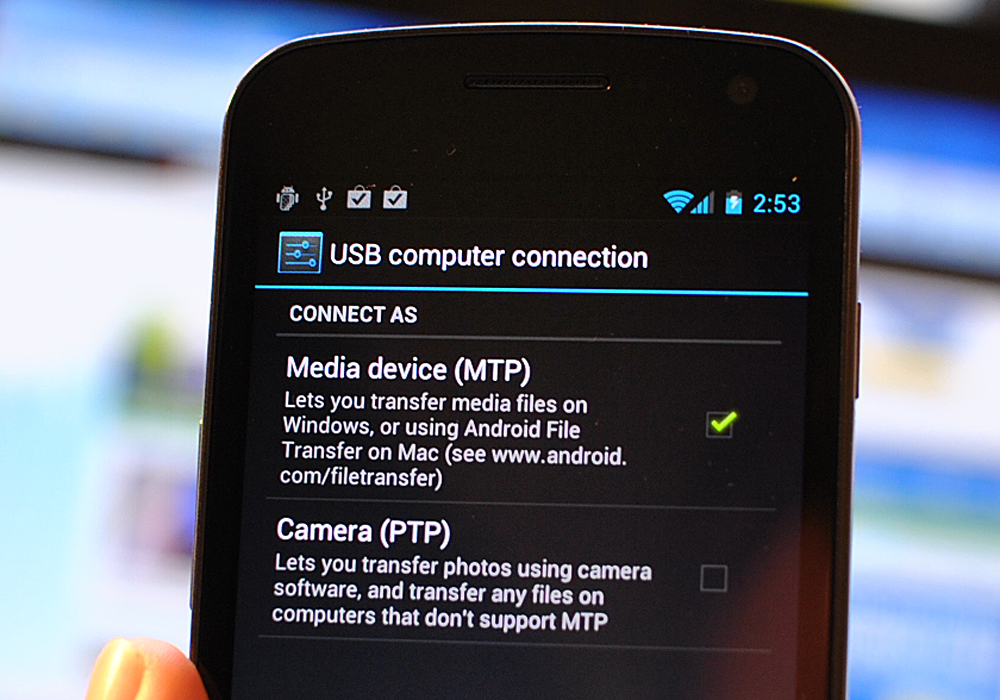
Ако сте сигурни да је све у реду са каблом (повезао је још један уређај и рачунар је заслужио), затим обратите пажњу на подручје обавештења повезаног паметног телефона. Треба навести који уређај паметни телефон користи ваш рачунар.
То може бити:
- Пуњач
- Камера (ПТП)
- УСБ модем
- Уређај за складиштење података
Да бисте рачунар "погледали" паметни телефон, морате да одаберете уређај за складиштење података (понекад се назива "пренос датотека"). При избору овог одељка, ваш паметни телефон треба да се појави у проводнику Виндовс.
Ако ваш паметни телефон ради на старој верзији Андроид, а затим експериментишите са пребацивањем ових режима и пронађите ону потребан.
Промена порта
Они су испробали све, али само паметни телефон оптужује, али се не приказује у рачунару? Покушајте да забијете кабл у другом УСБ порту. Промјена од УСБ 3.0 на УСБ 2.0 често решава проблем.
Замена гнезда
Још горе, ако се проблем не лаже у грешци хардвера, а не у неуспеху кабла, већ у неуспеху паметног гнезда. Проблем ће се морати решити помоћу сервисног центра. Овде морате да схватите да неуспех гнезда не утиче увек на могућност пуњења уређаја. Али такав квар може утицати на везу са рачунаром.
Повратак на фабричка подешавања
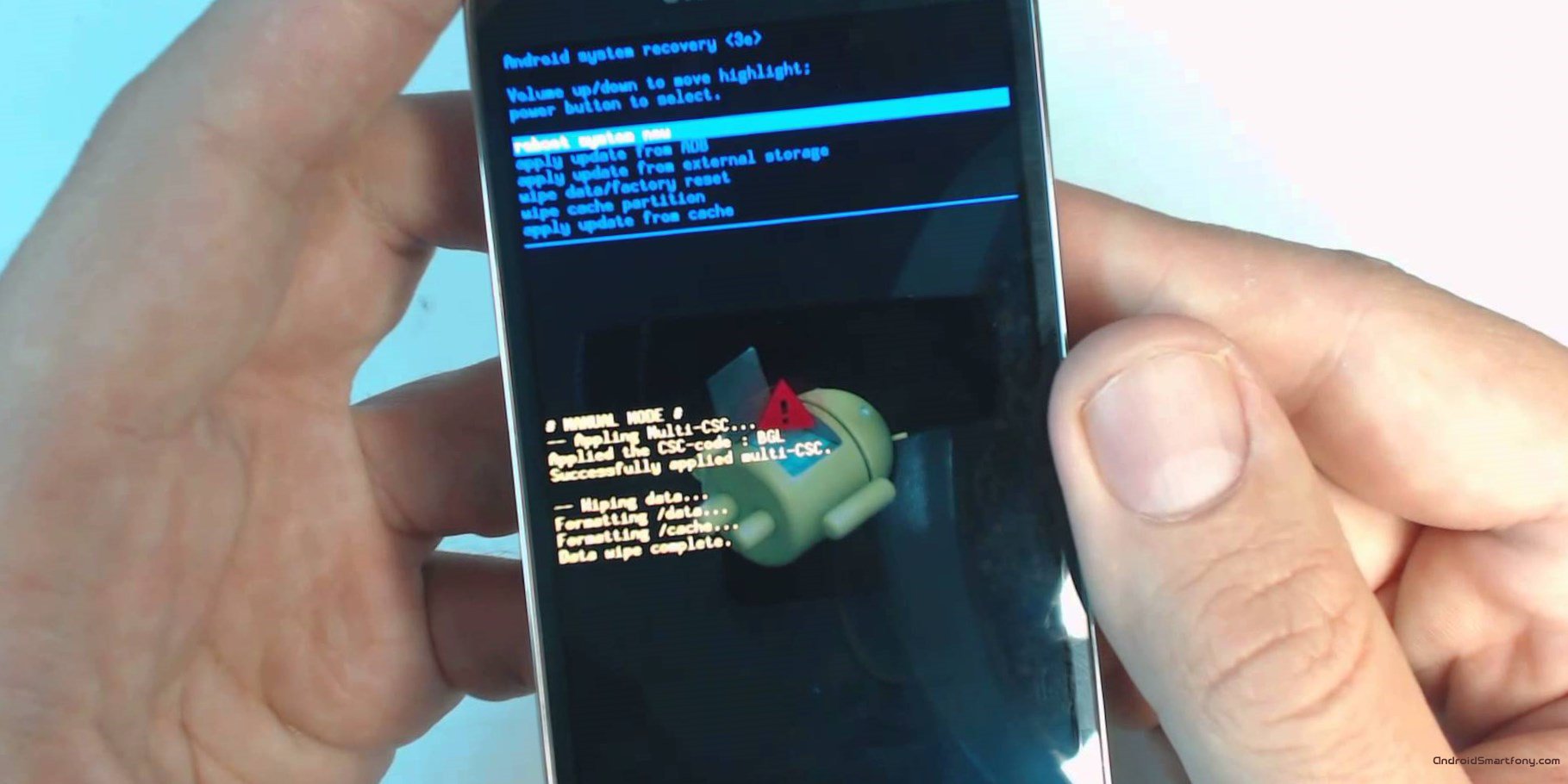
Да бисте били сигурни да паметни телефон ради у режиму "Стандардни", покушајте да га повежете на други рачунар. Ако га немате код куће, идите на своје пријатеље и урадите то. Ако нису успели да паметни телефон буде у могућности да одлучује о рачунару, а затим највероватније проблем у Андроид ОС-у вашег паметног телефона. Могуће раствор је повратак на фабричке поставке.
Инсталација возача и
Ако је још један рачунар "видео" паметни телефон, можда ваш оперативни систем нема праве возача. Савремени паметни телефони се продају са диском на којем се снимају сви потребни возачи и програми за рад са паметним телефоном.
Ако немате такав диск, можете пронаћи прави програм или управљачки програм на веб страници програмера вашег уређаја.
Напајање
Ако рачунар не види паметни телефон или неки други уређај повезан са УСБ портом, а затим често проблем лежи у моћи таквих лука. Идемо на "менаџер уређаја", пронађите половни порт и изаберите "Управљање напајањем". Ако је активирано ", дозволите да се искључивање уређаја сачува струју", затим извадимо поље из овог режима.
Подешавања паметних телефона
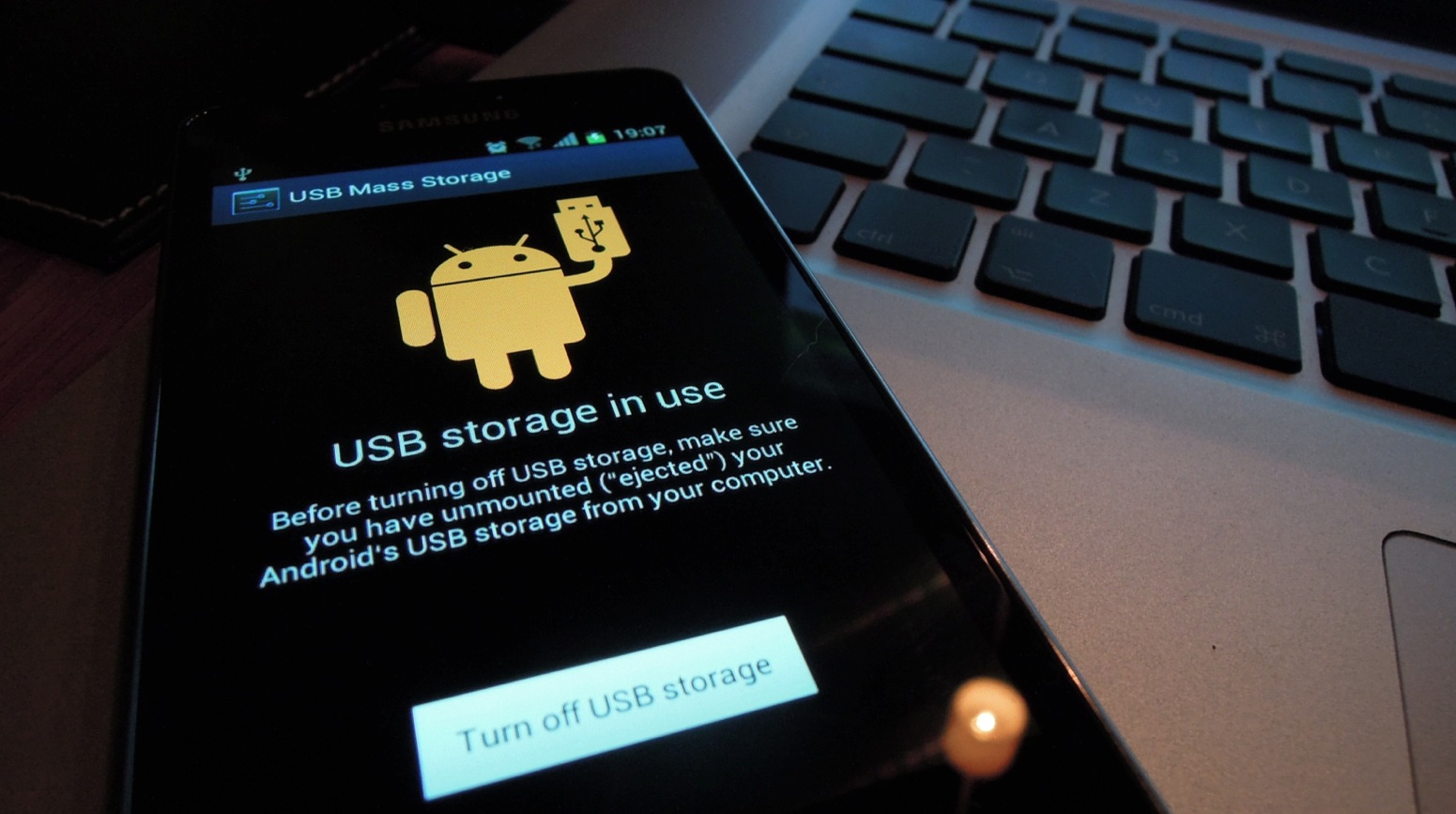
У неким моделима паметних телефона који раде на Андроид оперативном систему, режим синхронизације може се подразумевано онемогућити. У овом случају то ће се морати ручно укључити.
Да бисте олакшали синхронизацију паметног телефона са рачунаром, можете преузети и инсталирати бесплатну апликацију МиПхонеекплорер. Помоћу овог програма можете да повежете паметни телефон на рачунар не само путем УСБ портова, већ и Блуетоотх и Ви-Фи.
Провера вируса
Инфекција рачунарског оперативног система са вирусима може такође утицати на исправну синхронизацију спољних уређаја са рачунаром. Да бисте проверили систем за злонамерне програме, морате да користите антивирус са тренутним базама. Ако пронађе заражене датотеке у системима одговорним за синхронизацију спољних уређаја и уклања их без могућности лечења, а затим је највероватније морати да поново инсталирате Виндовс да бисте решили описани проблем.
Закључак
Ако су све методе описане у овом чланку, нису помогле да прикључују паметни телефон вашем рачунару, тада морате да схватите зашто се такав проблем поставља. Ако ваш паметни телефон ни не види и друге рачунаре, онда га однесите у сервисни центар и опишите га стручњацима суштини проблема. Ако је проблем у рачунару, а не једна од горе наведених акција не помаже, онда остаје само за поновно инсталирање Виндовс-а.
